LiveKernelevent Błąd oznacza, jak to naprawić

- 3883
- 427
- Tacjana Bartosik
Zawieranie komputera w stanie pracy nie jest łatwym zadaniem, szczególnie dla niewykwalifikowanych użytkowników. Należy odpowiedzieć na różne nieprawidłowe działania w pracy, w przeciwnym razie te zdarzenia, nieznaczne na pierwszy rzut oka, mogą zamienić się w poważne problemy, aż do załamania systemu operacyjnego, co jest szczególnie istotne dla systemu Windows 10/11. Jeśli przeglądając raporty generowane przez monitor stabilności lub centrum bezpieczeństwa/konserwacja systemu operacyjnego, znalazłeś błąd LiveKernelevent, warto go bardziej szczegółowo przestudiować i spróbować wyeliminować przyczynę jego wystąpienia.

Przyczyny błędu LiveKernelevent
Dosłowne tłumaczenie nazwy błędu jest „żywym zdarzeniem jądra”. Dlatego można natychmiast stwierdzić, że szczegóły w tym terminie nie są wystarczające. W rzeczywistości jest tak: istnieje wiele powodów pojawienia się tego błędu, a także dodatkowe kody zaprojektowane w celu przynajmniej w jakiś sposób ułatwiające poszukiwanie źródła, przede wszystkim dla programisty.
Ale, sądząc po recenzjach użytkowników, najczęściej winowajca problemu jest nieprawidłowo zainstalowany w systemach graficznych. Można je również uszkodzić w wyniku sztywnego wyłączenia komputera (lub podczas awarii zasilania). Zdarza się również, że instalacja kierowców kart graficznych jest poprawna, ale usunięcie starego sterownika zostało popełnione błędami, dlatego w niektórych sytuacjach powstaje konflikt interesów.
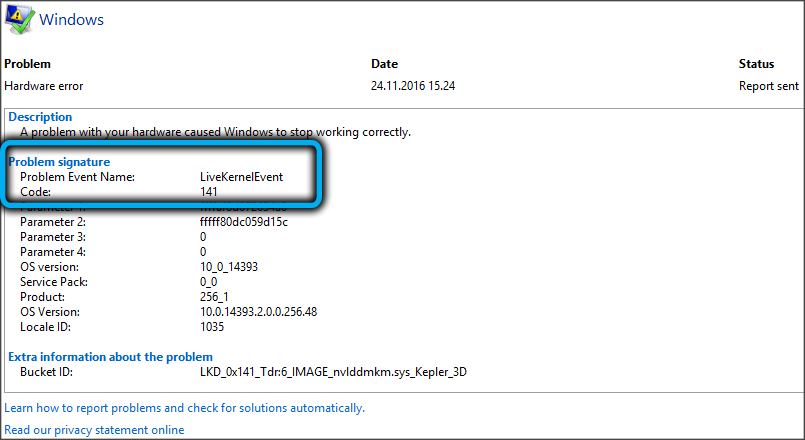
Często generowany jest błąd na komputerach graczy: współczesne gry często próbują rozproszyć podsystem graficzny, wyciskając maksymalną wydajność z procesora i pamięci adaptera wideo. Podczas pracy w tak załadowanym trybie karta graficzna przegrzewa.
Przypadki zostały nagrane, gdy pojawia się LiveKernelevent, gdy infekcja Watchdog wirusem.SYS, który jest elementem zbudowanego przeciwwirusa w systemie Windows. Wreszcie, przypadki tego błędu są częste ze względu na niewłaściwą konfigurację konfiguracji systemu operacyjnego, ponieważ istnieje wiele takich ustawień i nie znając wszystkich niuansów, możesz naprawdę „zbierać” kilka problemów. Oto konflikty na poziomie sterowników i niezgodność zainstalowanego oprogramowania z komponentami systemu operacyjnego oraz niespójności na poziomie sprzętu i wielu innych.
W niektórych przypadkach, w raporcie, po wskazaniu podpisu błędu, istnieją dodatkowe dane, które mogą zawęzić obwód okręgu. Na przykład istnieje nazwa sterownika problemowego. Powiedz, że jeśli zaczyna się od znaków NV, można założyć, że są to pliki, które są składnikami podsystemu graficznego NVIDIA.
Ale może nie być takich dodatkowych informacji, a następnie, aby wyeliminować problem, będziesz musiał wypróbować kilka opcji.
Dajmy niewielki hack, który może pomóc dowiedzieć się, jaki rodzaj problemu doprowadził do pojawienia się błędu LiveKernelevent:
- Kliknij kombinację Win+R i wprowadź polecenie EventVWR w wyświetlonym polu.MSC, wypełniając wpis Enter. W ten sposób uruchomisz „Wyświetl zdarzenia” Windows;
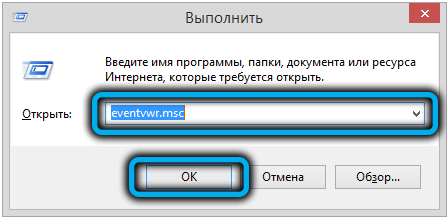
- W oknie, które otwiera się, kliknij kartę magazynów Windows i wybierz akapit menu „System”;
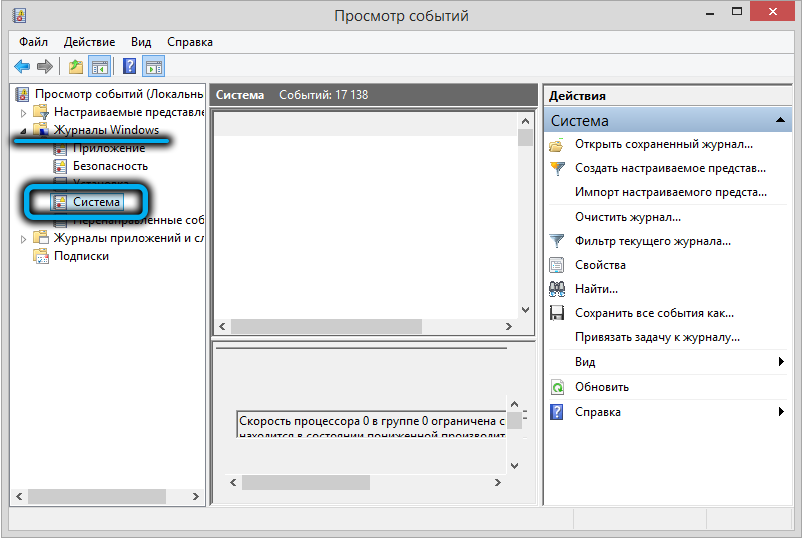
- W prawym panelu kliknij linię „Filtr obecnego magazynu”;
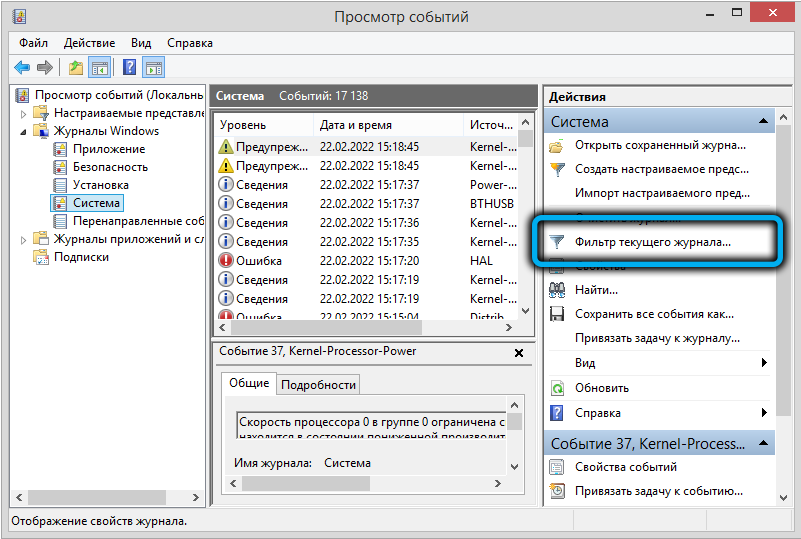
- Wybierz zakres tymczasowy w polu „Data”;
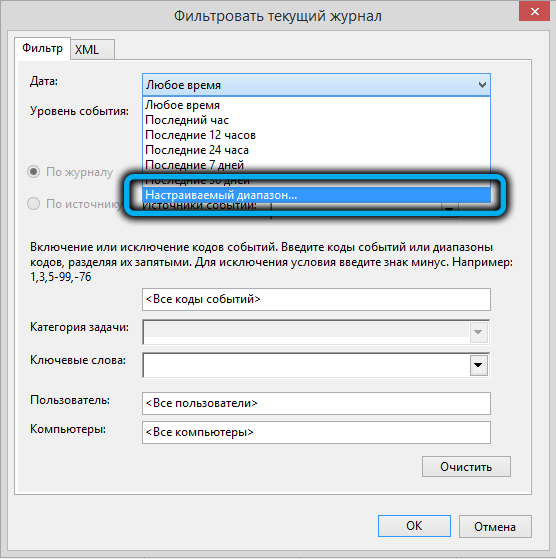
- W polu „Początek” i „End” wskazujemy wartość „zdarzenia”, a na pozostałych dwóch polach - datę i godzinę wystąpienia błędu;
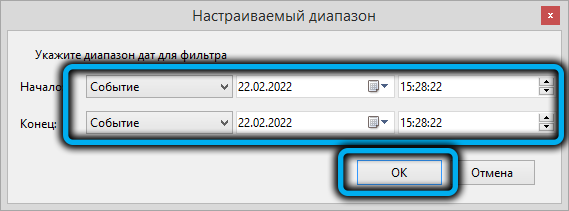
- Naciskając przycisk OK, w ten sposób filtrujemy z dużej listy zdarzeń, które miały miejsce w dniu i godzinie wskazanym przez nas;
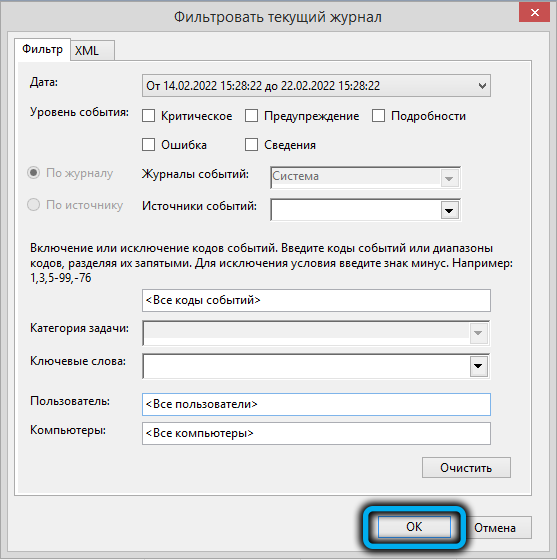
- W rezultacie pojawi się lista zdarzeń awaryjnych, które wystąpiły we wskazanym przedziale czasowym, dla każdego z nich wyjaśnienia na dole okna.
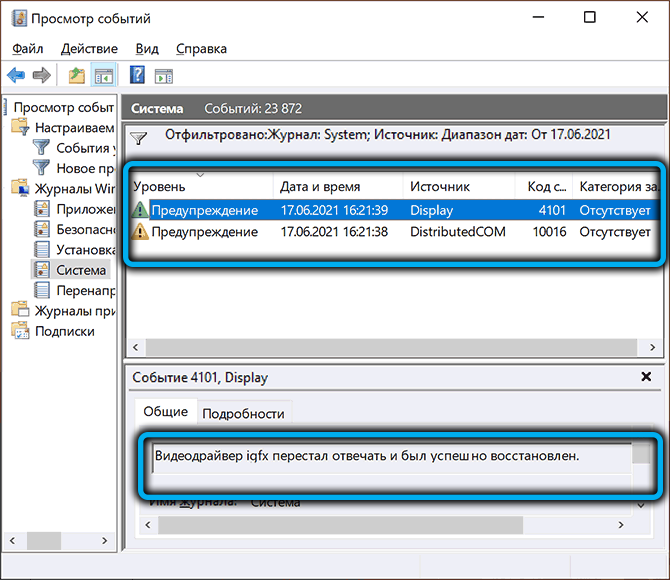
W przykładzie podanym na rysunku, z komunikatu wyjaśniającego, można zrozumieć, że błąd wystąpił z powodu braku reakcji sterownika karty graficznej. Pozostaje tylko znalezienie konkretnej przyczyny awarii - może to być na przykład przegrzanie adaptera z powodu przyspieszenia lub, odwrotnie, błąd spowodowany niewystarczającą elektrycznością w momencie szczytowego obciążenia GPU.
Warto również zauważyć, że w określonym przykładzie mówimy o zbudowanej grafice, jak wskazuje nazwa sterownika (IGFX). Tymczasem wielu użytkowników, w obliczu takiego problemu, wykonuje zestaw zalecanych środków (usuwanie starych sterowników, aktualizacja nowych pobranych z oficjalnej strony Teley) głównie dla dyskretnych kart wideo.
Jak widać, należy wykonać te same działania dla zintegrowanej grafiki.
Jak naprawić błąd LiveKernelevent
Rozważ najczęstsze i skuteczne sposoby wyeliminowania problemu.
Odłączanie urządzeń zewnętrznych
Jednym z powszechnych powodów pojawienia się błędu LiveKernelevent jest konflikt między kierowcami. Szczególnie często występuje w systemie Windows 10/11, ponieważ tutaj rdzeń systemu ma wiele podstawowych różnic w stosunku do jego poprzedników, a producenci urządzeń peryferyjnych musieli poważnie zaktualizować napędzniki swoich produktów.

Jednak takie błędy pojawiają się w „Seven” i w ósmej wersji. Metoda eliminacji dla nich będzie taka sama: konieczne jest wyłączenie wszystkich urządzeń peryferyjnych i sprawdzenie działania systemu operacyjnego. Jeśli nie ma awarii, możesz spróbować podłączyć peryferie pojedynczo i obserwować wyniki. Jeśli sprawa jest naprawdę w konflikcie sterowników, w końcu będziesz w stanie określić parę lub określone urządzenie, co wynika z tego.
W takim przypadku konieczne jest, aby problematyczne urządzenie ręczne zainstalowało najświeższe oprogramowanie pobrane z oficjalnej strony dewelopera, usuwanie starych sterowników konfliktowych wcześniej za pośrednictwem „dyspozytora urządzeń” lub korzystając z specjalistycznego narzędzia od trzecich programistów.
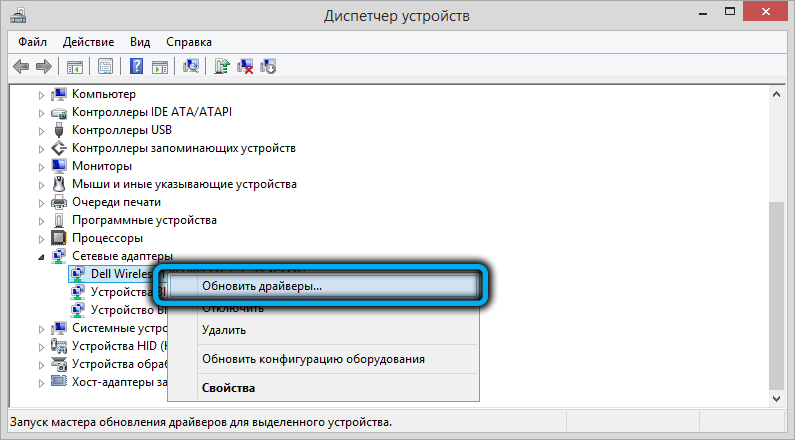
Uruchomienie odroczonych aktualizacji Windows 10
Dość często błąd „Nazwa problematycznego zdarzenia LiveKernelevent” z kodem 141 powstaje ze względu na fakt, że użytkownik wyłączył automatyczne ładowanie i instalowanie aktualizacji. Robią to, kierując się różnymi motywami, ale ostatecznie okazuje się, że takie zachowanie jest niewyczerpanym źródłem wielu różnych problemów.
Wszystko, co musisz zrobić, aby poprawić sytuację, to sprawdzić listę aktualizacji w kolejce i oczekiwanie na instalację i zainicjowanie ich instalacji, nawet w tle.
Przybliżona sekwencja działań jest następująca:
- Używamy kombinacji Win+I do uruchomienia okna „Ustawienia systemu”;
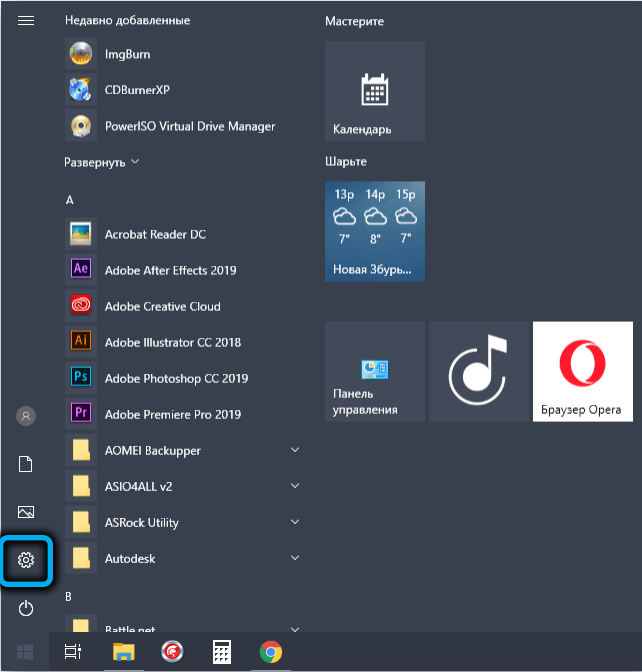
- Wybierz kartę „Aktualizacja i bezpieczeństwo” (strzałka w postaci koła);
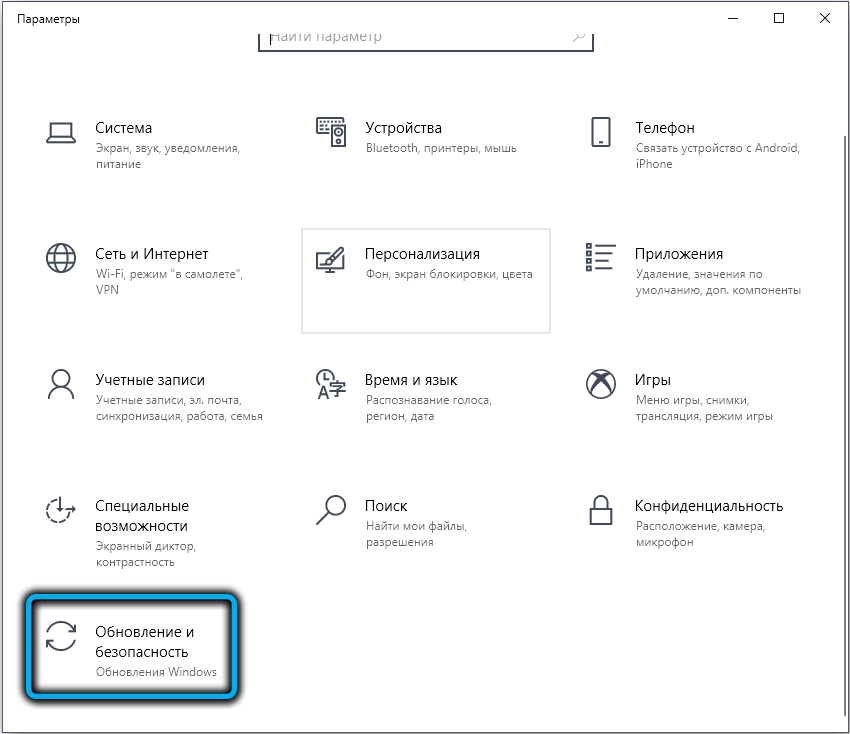
- W oknie, które się otwiera, wybierz optymalną metodę aktualizacji dla Ciebie i rozpocznij proces z żądanymi parametrami (dla całej zgromadzonej listy całkowicie lub dla poszczególnych łat);
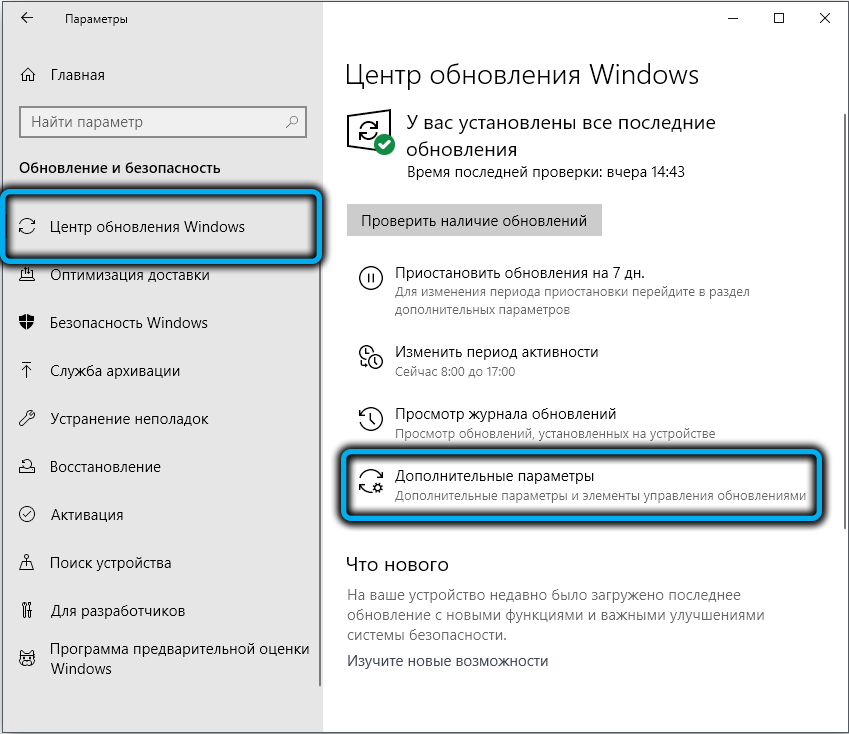
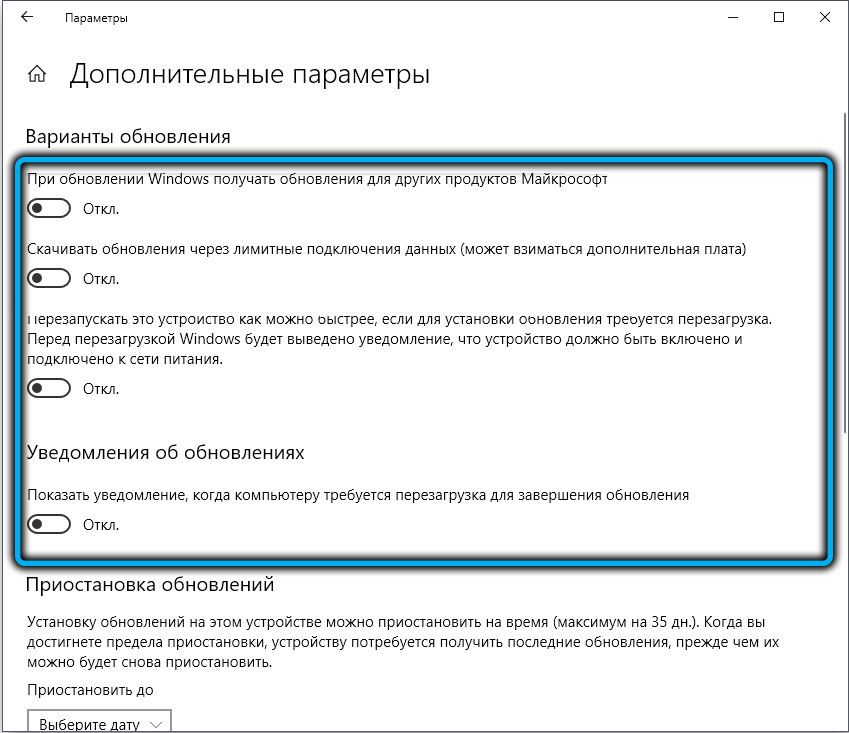
- кога unkcje пессс завершится, а оожет затянуться надолго (еa przykład жидающих соей чora), ннora чногио), еезагрзить компююер.
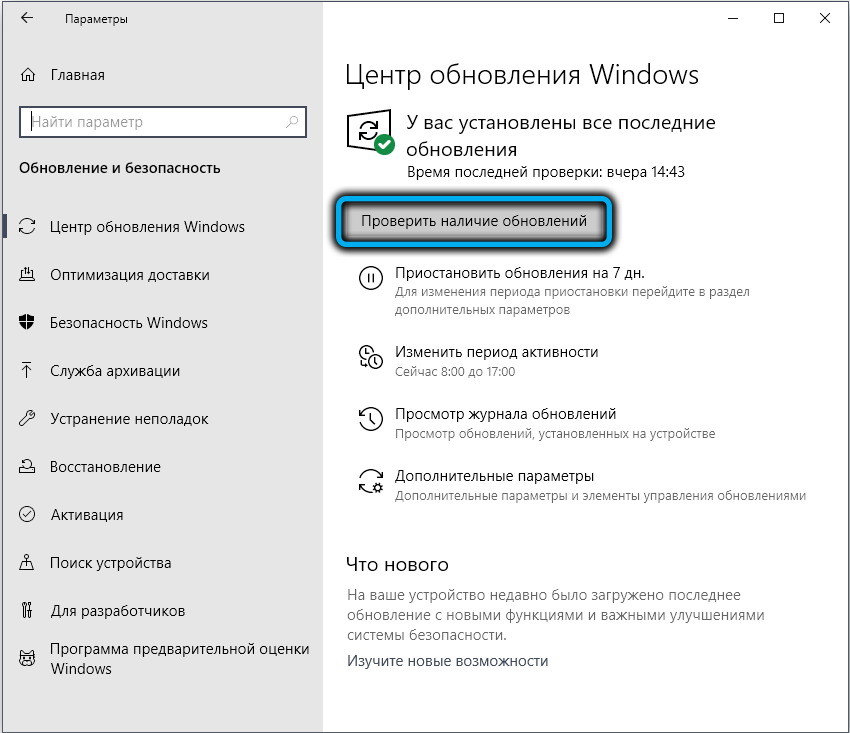
Upewnij się, że błąd LiveKernelevent już nie pojawia się. W przeciwnym razie przechodzimy do następnego punktu.
Sprawdź czystym obciążeniem
Jeśli awaria, towarzyszy wydanie wiadomości przez LiveKernelevent, jest spowodowane po instalacji programu zewnętrznego, oczywiste jest, że jest ona sprzeczna z systemem operacyjnym, a sytuacja ta musi być w jakiś sposób „rozwiązana”. Oczywistym sposobem jest usunięcie problematycznych. Ale co zrobić, jeśli tego potrzebujesz? Następnie możesz spróbować załadować system Windows 10 w minimalnej konfiguracji, co powinno pomóc wyeliminować niezgodność na poziomie oprogramowania.
Takie obciążenie nazywa się „czyste” i można to zrobić w ten sposób:
- Naciskamy kombinację Win+R, wpisujemy polecenie msconfig w polu konsoli, potwierdź Enter przez naciśnięcie;
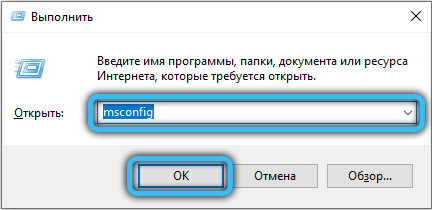
- Wybierz element menu „Konfiguracja systemu” oraz w oknie, które otwiera się - karta „ogólna”;
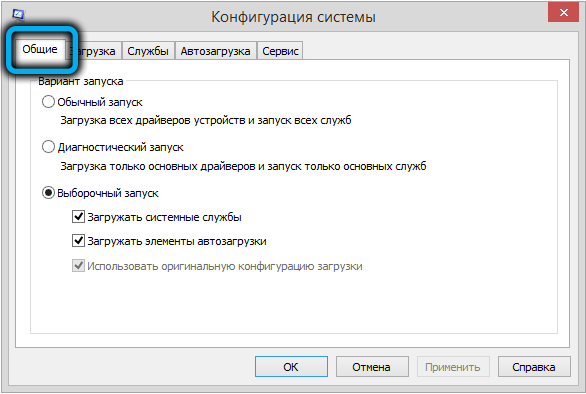
- Szukamy sekcji „Selektywne uruchomienie”, usuń znak wyboru z parametru „Pobierz element Start”;
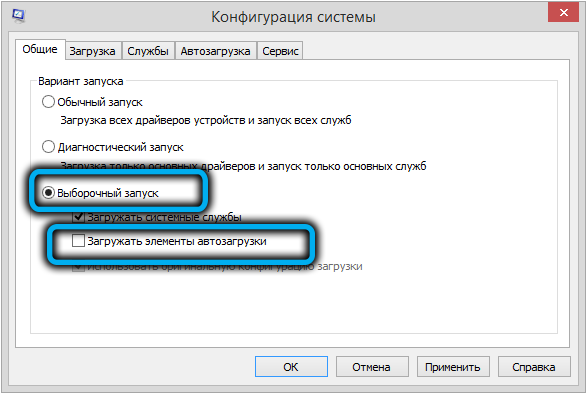
- Przechodzimy do zakładki „Usługi”;
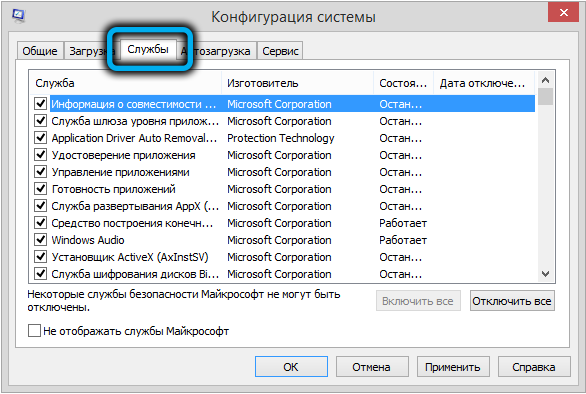
- Umieść znacznik wyboru naprzeciwko parametru „Ukryj wszystkie usługi Microsoft”;
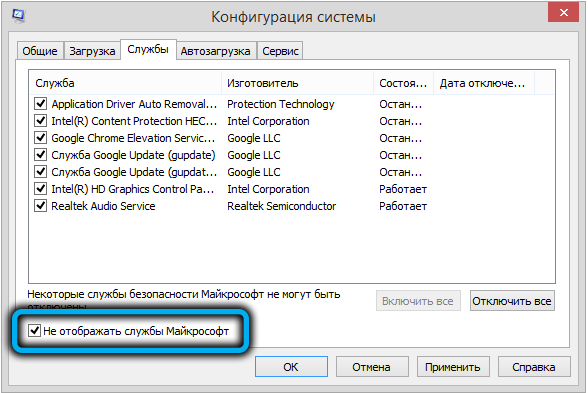
- Kliknij przycisk „Wyłącz wszystko”;
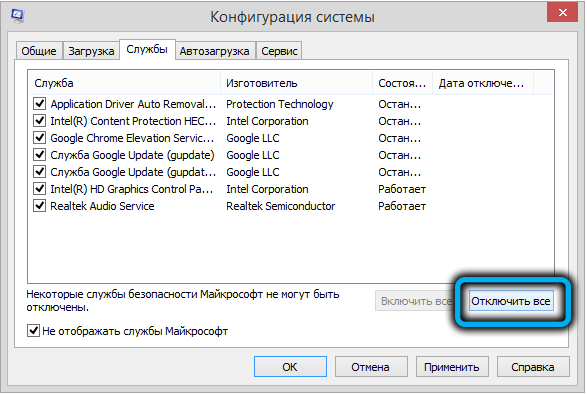
- Po raz kolejny zmieniamy kartę - przejdź do sekcji „Automobile”;
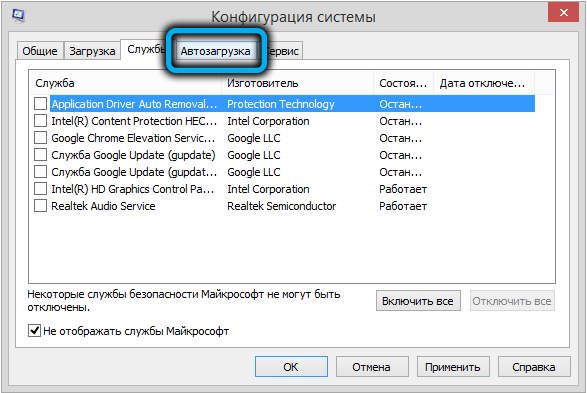
- Kliknij link „Otwórz Menedżera zadań”;
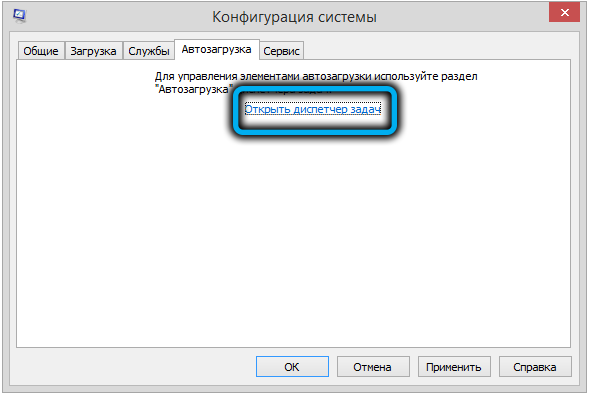
- W „Automatycznym obciążeniu” usuwamy wszystkie cechy kontrolne, które zapobiegną uruchomieniu programu zainstalowanego przez użytkownika;
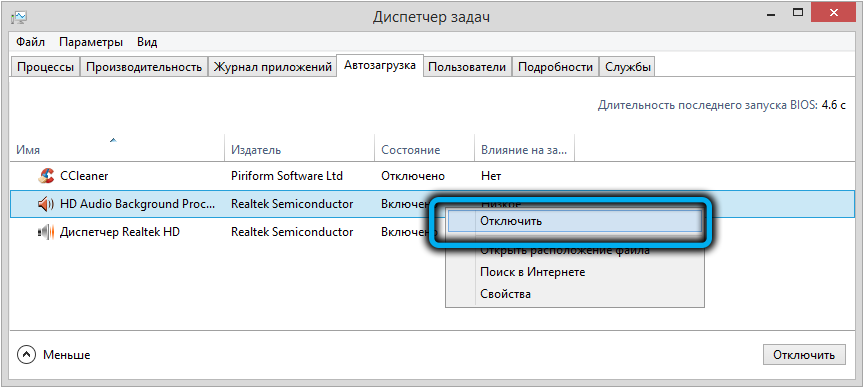
- Potwierdź wszystkie działania, zamknij system Windows, ponownie uruchom komputer.
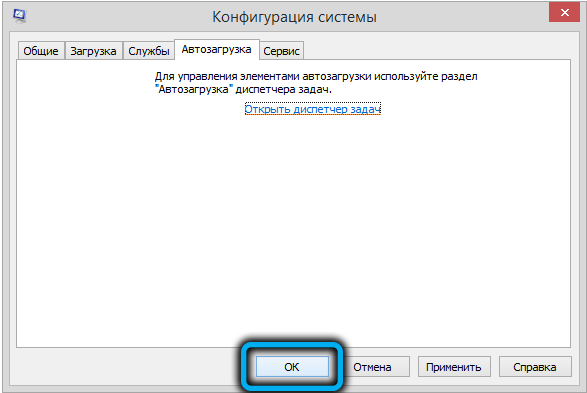
Ponownie zainstalowanie pakietu sterowników kart graficznych
Niemniej jednak najczęstszym powodem pojawienia się błędów LiveKernelevent z kodem 141/144 jest niepoprawny rozwój sterowników graficznych odpowiedzialnych za interakcję systemu operacyjnego z kartą graficzną.
Problem rozwiązuje się poprzez ręczne zainstalowanie kierowców z obowiązkowym usuwaniem starego. Tak to się robi:
- Kliknij kombinację Win+X;
- Wybierz „Menedżer urządzeń” na rozwijającej się liście;
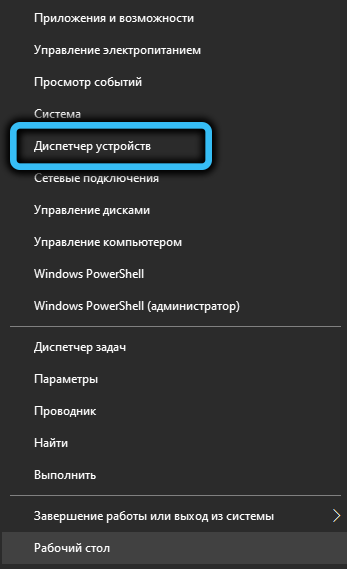
- Szukamy gałęzi z adapterem graficznym na liście urządzeń;
- Kliknij go i w nowym oknie kliknij przycisk „Usuń”.
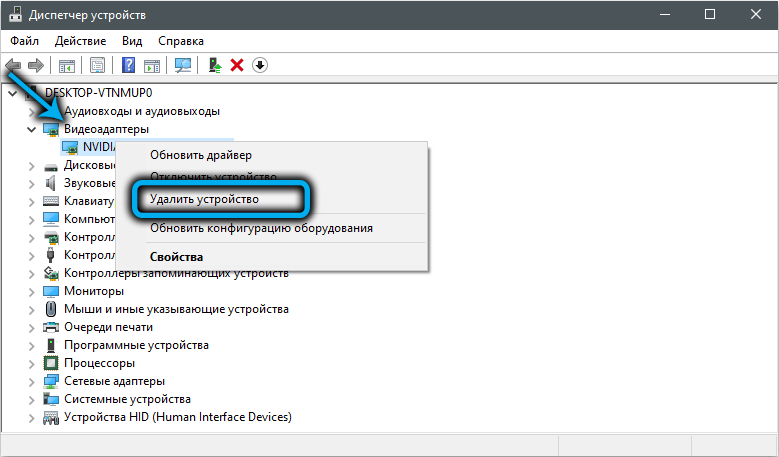
Wskazane jest również usunięcie wszystkich plików związanych z sterownikami karty graficznej, wprowadzając frazę „Dodatek i funkcje” w polu wyszukiwania i naciskając wiersz wyników eksmitowanych na liście tej samej nazwy.
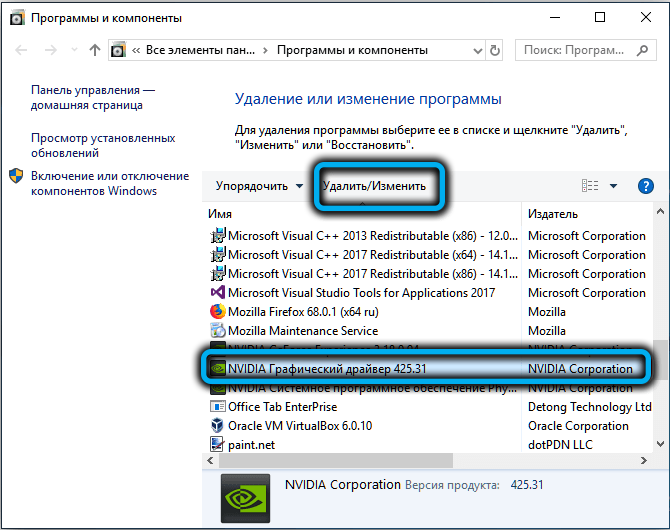
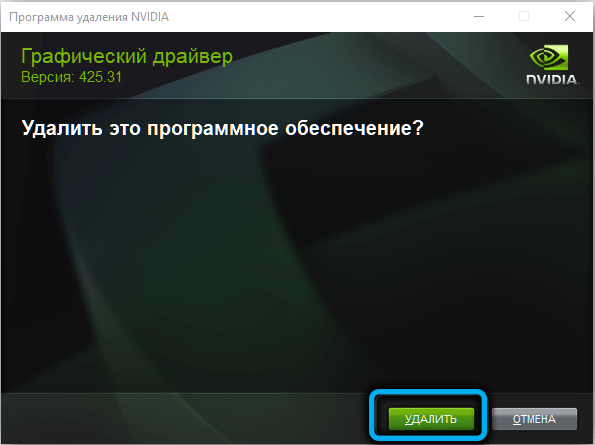
Następnie w przeglądarce wpisujemy adres oficjalnej witryny producenta karty graficznej i pobieramy pakiet najnowszych sterowników do modelu adaptera graficznego. Pozostaje instalowanie pakietu ręcznie, uruchamiając odpowiedni plik wykonywalny.
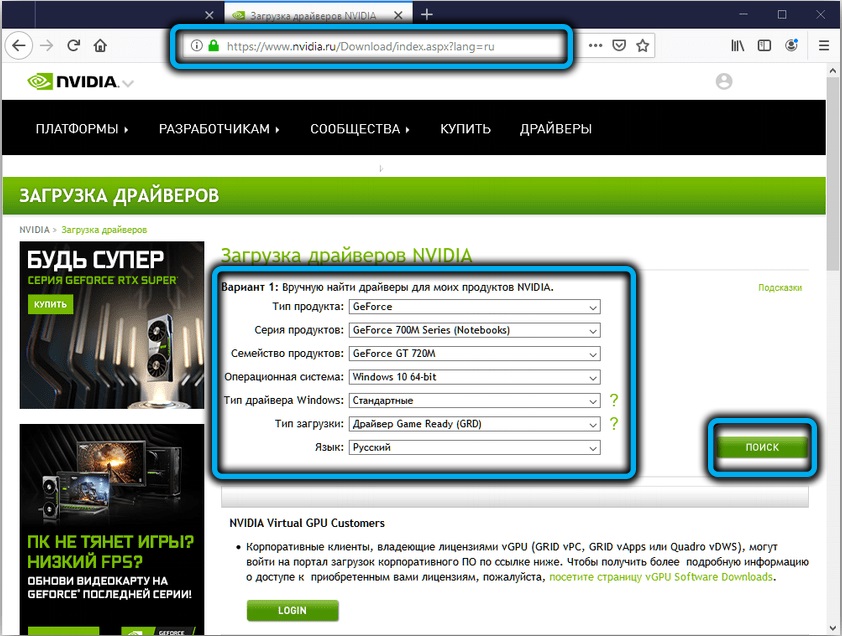
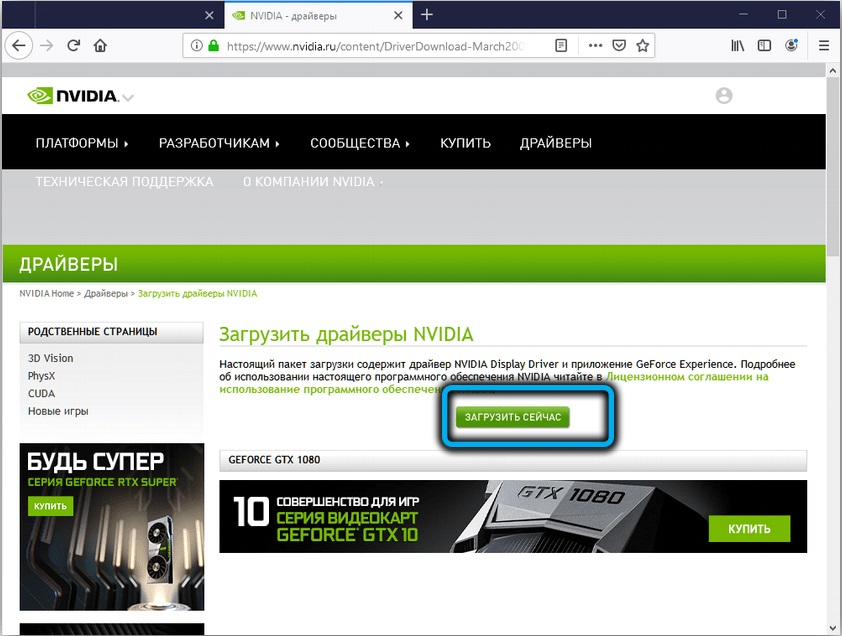
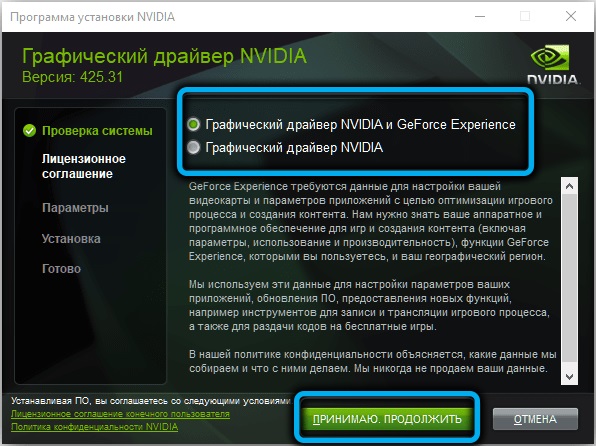
Jeśli ta metoda się nie powiodła, możesz spróbować cofnąć system przed datą poprzedzającą pierwszy wygląd błędu. Zwykle odzyskiwanie systemu rozwiązuje większość problemów, ważne jest, aby wiedzieć, kiedy zaczęły się problemy. Oczywiście nie będzie działać, aby cofnąć system, jeśli nie ma kopii zapasowej poprzedzającej właściwą datę na liście.
- « Jak zresetować Windows 11 do ustawień fabrycznych
- Dlaczego słuchawki wypadają z uszu i co z tym zrobić »

